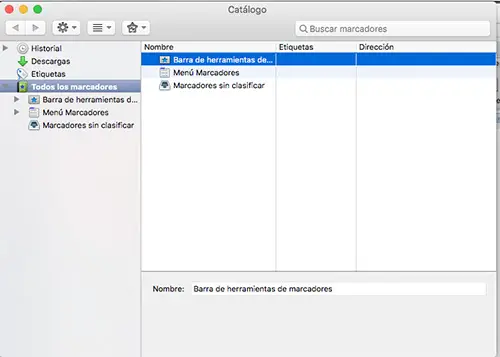Der Zugriff ist je nach verwendetem Browser unterschiedlich. Aus diesem Grund erklären wir Ihnen anhand der bekanntesten Markierungen , wie Sie dies tun können .
Schritt 1
Als erstes müssen wir unseren Chrome-Browser öffnen. Sobald wir uns in diesem Browser befinden, ist es wichtig, zunächst zu wissen, wie die Lesezeichen ausgewählt werden. Wenn wir uns in dem Web befinden, das wir speichern möchten, müssen wir dazu auf den Stern am Ende der Adressleiste klicken.
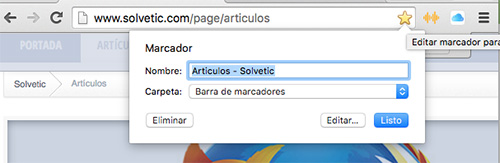
Schritt 2
Um nun den Lesezeichen-Manager zu öffnen, können Sie das Optionsmenü oben rechts aufrufen und Lesezeichen – Lesezeichen-Manager auswählen
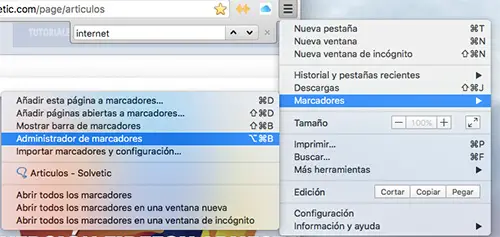
Eine andere schnelle Tastaturoption ist
+ Shift + O Strg + Umschalt + O
Schritt 3
Sobald die Liste geöffnet ist, können wir auf das Lesezeichen klicken, das wir in einem neuen Tab wieder öffnen möchten.
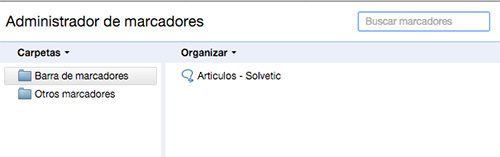
Schritt 1
Als erstes muss wie immer der Browser geöffnet werden. Sobald wir auf der ausgewählten Seite sind, müssen wir nach rechts oben gehen, wo wir ein Symbol finden, das ein Rechteck mit einem Pfeil nach oben ist. Wir müssen auswählen, sobald das Menü “Lesezeichen hinzufügen” angezeigt wird, und den Namen auswählen, den wir ihm geben möchten.
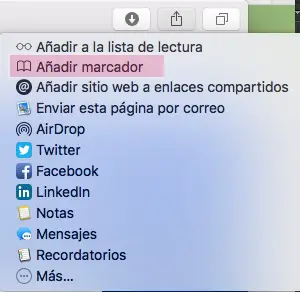
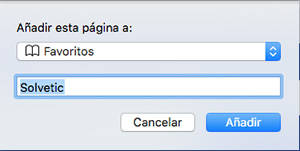
Schritt 2
Jetzt oben links müssen wir die Seitenleiste öffnen. Dazu wählen wir das Symbol zweier Rechtecke, eines größer als das andere. Nebenbei öffnen Sie alle Favoriten oder Markierungen, die wir markiert haben.
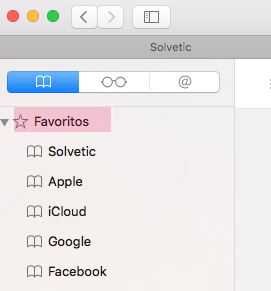
Schritt 1
Wieder öffnen wir den Browser, in diesem Fall Firefox. Um Favoriten zu markieren, müssen Sie den Stern in der Adressleiste auswählen. Wenn wir diesen Marker bearbeiten möchten, müssen wir erneut darauf klicken.
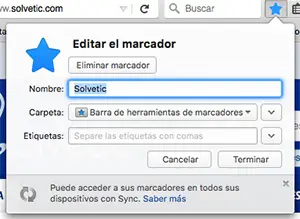
Schritt 2
Als nächstes klicken Sie auf die Lesezeichen-Schaltfläche rechts neben dem Stern. Wenn das Menü angezeigt wird, müssen wir die letzte Option auswählen, die “Alle Lesezeichen anzeigen ” ist.
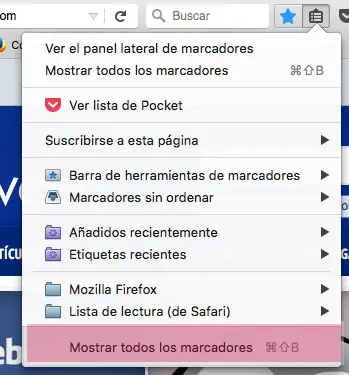
Schritt 3
Wieder haben wir ein neues Fenster mit allen notwendigen Informationen zu unseren Lesezeichen.